有很多方法可以让你的Apple Watch静音,但你应该使用哪些方法以及何时使用可能并不明显。以下是让Apple Watch静音的各种方法,以及每种方法的最佳工作时间。
 如何使用静音模式将Apple Watch静音
如何使用静音模式将Apple Watch静音静音模式正是它听起来的样子。它使手表静音,从而使所有警报、闹钟和推送通知静音。触觉反馈仍然是活跃的,所以通过震动你会得到通知。
1、在Apple Watch上,从屏幕底部向上滑动以显示Apple Watch控制中心。
2、轻触静音模式图标,该图标看起来像一个铃声。当它变为红色时,将启用静音模式。
提示:如果你忘记启动静音模式,并且开始发出警报或其他通知,你可以把手放在手表显示屏上大约三秒,直到你感觉到触觉嗡嗡声。这将使闹钟静音,并自动将Apple Watch置于静音模式,直到你将其重新关闭。
3、要关闭静音模式(这将允许再次发出声音),向上滑动并选择静音模式图标,使图标不再为红色。
 如何使用Apple Watch剧院模式
如何使用Apple Watch剧院模式你的手表的剧院模式是为电影院或正式活动等活动设计的,在这些活动中,最好让手表保持黑暗和安静。当你打开“剧院模式”时,它会启用“静音模式”,使屏幕变暗,并防止你将手表举到手腕时手表吵醒。
1、在Apple Watch上,从屏幕底部向上滑动以显示控制中心。
2、点击剧院模式图标,该图标看起来像一对剧院面具。
3、如果这是你第一次使用剧院模式,你将看到一个解释该模式的屏幕。在顶部,点击剧院模式。
4、剧院模式现在关闭你的Apple Watch显示屏,并使所有声音静音,直到你将其关闭。
5、要关闭剧院模式,请点击屏幕或按下数字皇冠或侧面按钮以唤醒屏幕,然后向上滑动并再次点击剧院模式图标以禁用它。
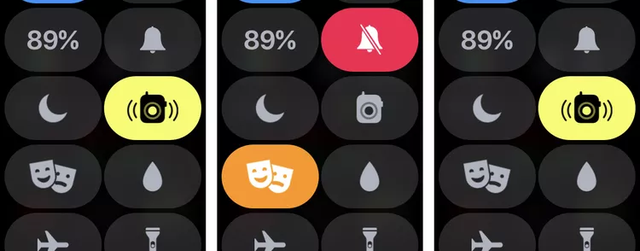 如何使用Apple Watch请勿打扰模式
如何使用Apple Watch请勿打扰模式“请勿打扰”是让Apple Watch静音的第三种也是最后一种方式。启用“请勿打扰”后,它会阻止所有传入的警报和通知在屏幕上响起或点亮(心率通知和警报除外,它们的声音仍然正常)。
要直接从Apple Watch启用“请勿打扰”,请向上滑动并点击控制中心中的“请勿打扰图标”,但当你的iPhone设置为“请勿打扰时”,Apple Watch将自动进入“请勿打扰模式”。
